L'écran Overlay Flow Control affiche une vue récapitulative de toutes les routes de votre réseau.
Pour la version 4.3, un nouveau compartiment NSD a été ajouté pour la classification des routes NSD. La nouvelle logique de préférence de compartiment NSD s'applique uniquement lorsque l'option Utiliser la stratégie NSD (Use NSD Policy) est activée avec l'option Calcul du coût distribué (Distributed Cost Calculation). Vous ne pouvez activer l'option Utiliser la stratégie NSD (Use NSD Policy) qu'après avoir activé l'option Calcul du coût distribué (Distributed Cost Calculation).
Vous pouvez afficher et modifier les préférences de routage global et les actions d'annonce pour les dispositifs Edge, les Hubs, les passerelles de partenaires et les Destinations non-SD-WAN via un dispositif Edge et une passerelle.
Dans le service SD-WAN du portail d'entreprise, cliquez sur .
- Dans le service SD-WAN du portail d'entreprise, cliquez sur .
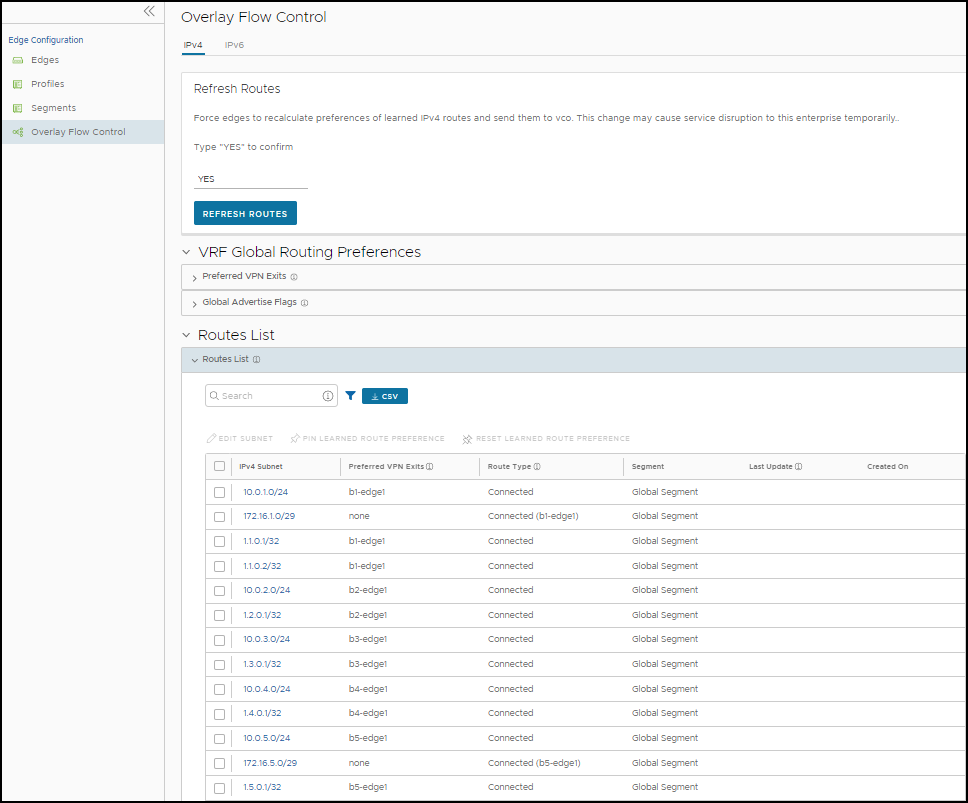
La page Overlay Flow Control affiche les détails suivants :
Option Description Sorties VPN préférées (Preferred VPN Exits) Affiche la priorité des destinations vers lesquelles le trafic doit être routé. Indicateurs d'annonce globale (Global Advertise Flags) Affiche les actions d'annonce des routes statiques, connectées, internes, externes et de liaison montante. Liste de routes Affiche toutes les routes. Vous pouvez modifier l'ordre des sorties VPN préférées pour un sous-réseau particulier en cliquant sur Sous-réseau Edge (Edge Subnet) dans la page Overlay Flow Control. - Sur la page Overlay Flow Control, vous pouvez configurer les paramètres suivants :
- Modifier (Edit) : cliquez sur cette option pour mettre à jour les priorités et les actions d'annonce. Reportez-vous à la section Configurer les préférences de routage global.
- Actualiser les routes (Refresh Routes) : cette option n'est disponible que lorsque la fonctionnalité Calcul du coût distribué (Distributed Cost Calculation) est activée par l'opérateur. Par défaut, Orchestrator est activement impliqué dans l'apprentissage des routes dynamiques. Les dispositifs Edge et les passerelles reposent sur Orchestrator pour calculer les préférences de routes initiales et les renvoyer au dispositif Edge et à la passerelle. La fonctionnalité Calcul du coût distribué (Distributed Cost Calculation) permet de distribuer le calcul du coût des routes aux dispositifs Edge et aux passerelles. Pour IPv4, cette option n'est disponible que lorsque la fonctionnalité Calcul du coût distribué (Distributed Cost Calculation) est activée par l'opérateur. Pour IPv6, l'option Calcul du coût distribué (Distributed Cost Calculation) est activée par défaut. L'opérateur ne peut pas désactiver cette fonctionnalité pour IPv6.
Pour plus d'informations sur Calcul du coût distribué (Distributed Cost Calculation) reportez-vous à la section Configurer le calcul du coût distribué du Guide de l'opérateur de VMware SD-WAN disponible à l'adresse https://docs.vmware.com/fr/VMware-SD-WAN/index.html.
Note : Pour activer la fonctionnalité Calcul du coût distribué (Distributed Cost Calculation), consultez votre partenaire de support. Si vous êtes directement pris en charge par VMware, contactez l'équipe de support.
- Saisissez OUI (YES), puis cliquez sur Actualiser les routes (Refresh Routes) pour que les dispositifs Edge et les passerelles recalculent les coûts des routes apprises et les renvoient à Orchestrator. En outre, les modifications apportées à l'Overlay Flow Control sont appliquées immédiatement sur les nouvelles routes apprises et les actuelles.
Lorsque vous actualisez les routes, l'entreprise du client a l'incidence suivante sur le réseau :
- Toutes les routes dynamiques locales sont actualisées, et la préférence et l'action d'annonce de ces routes sont mises à jour. Ces informations mises à jour sont annoncées à la passerelle, à Orchestrator et enfin à l'entreprise. Comme cela entraîne une mise à jour dans la table de routage, cela a une brève incidence sur le trafic de tous les sites.
- Tout flux existant utilisant ces routes peut potentiellement être affecté par la modification des entrées de routage.
Note : Il est recommandé d'utiliser l'option Actualiser les routes (Refresh Routes) dans une fenêtre de maintenance afin de minimiser l'incidence sur l'entreprise du client. - Préférences de routage global VRF (VRF Global Routing Preferences) : cette option permet de modifier les préférences de routage global, les actions d'annonce et modifier les priorités des destinations vers l'emplacement de routage du trafic.
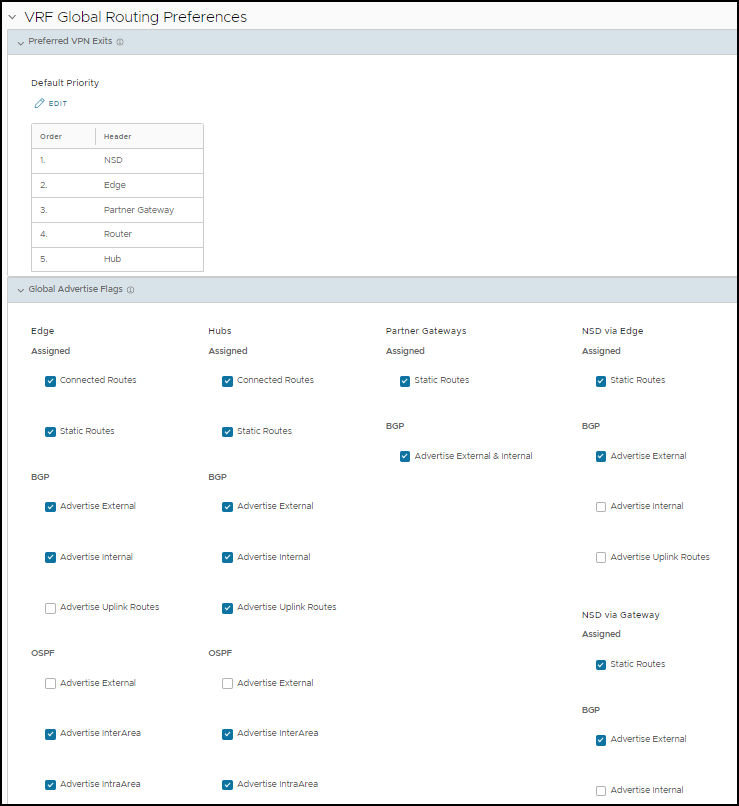
- Cliquez sur Sorties VPN préférées (Preferred VPN Exits) pour définir la priorité des sorties VPN.
Cliquez sur Modifier (Edit) et utilisez les flèches HAUT (UP) et BAS (DOWN) pour modifier les priorités.
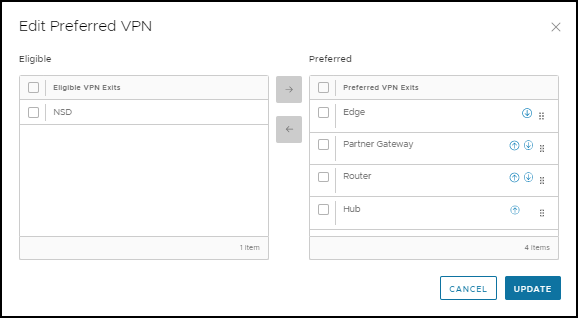
- Dans la section Indicateurs d'annonce globale (Global Advertise Flags), cochez les cases appropriées pour modifier les actions d'annonce pour les routes.
- Cliquez sur Sorties VPN préférées (Preferred VPN Exits) pour définir la priorité des sorties VPN.
- Liste de routes (Routes List) : cette section affiche les routes apprises dans les sous-réseaux. Vous pouvez cliquer sur l'onglet IPv4 ou IPv6 pour afficher les sous-réseaux correspondants. L'image suivante montre des sous-réseaux IPv6. Pour plus d'informations, reportez-vous à la section Configurer les sous-réseaux.
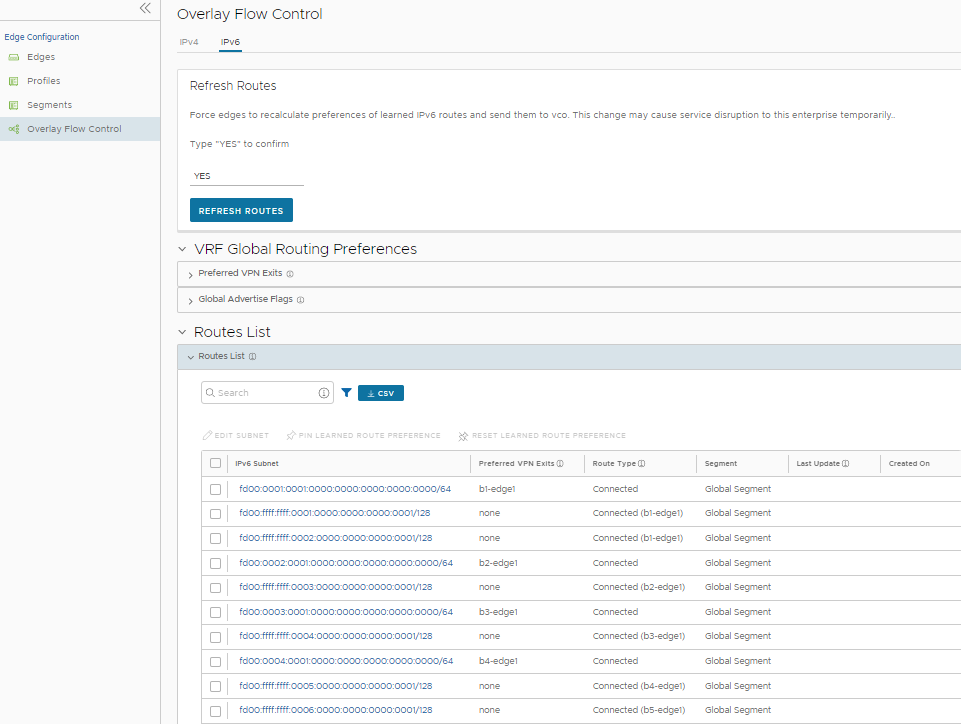
Le panneau inférieur de la fenêtre Overlay Flow Control affiche les sous-réseaux. Vous pouvez hiérarchiser les destinations préférées pour les sous-réseaux et épingler ou désépingler les préférences de routes apprises. Pour plus d'informations sur les sous-réseaux, reportez-vous à la section Configurer les sous-réseaux.